PIL中解决win7不显示图像

将return改成如图所示
参考文章:https://www.cnblogs.com/chimeiwangliang/p/7130434.html
包含的内容:
本篇包含:
一、Image类的属性:1、Format 2、Mode 3、Size 4、Palette 5、Info
二、类的函数:1、New 2、Open 3、Blend 4、Composite 5、Eval 6、Frombuffer 7、Fromstring 8、Merge
三、Image类的方法:1、Convert 2、Copy 3、Crop 4、Draft 5、Filter 6、Fromstring 7、Getbands 8、Getbbox 9、Getcolors 10、Getdata 1 1、 Getextrema 12、Getpixel 13、Histogram 14、Load 15、Paste
[1].PIL的基本概念:
基本概念:通道(bands)模式(mode)尺寸(size)坐标系(coordinate system)调色板(palette)信息(info)滤波器(filters)
1,通道
每张图片都是由一个或者多个数据通道构成。PIL允许在单张图片中合成相同维数和深度的多个通道。
以RGB图像为例,每张图片都是由三个数据通道构成,分别为R、G和B通道。而对于灰度图像,则只有一个通道。
对于一张图片的通道数量和名称,可以通过方法getbands()来获取。方法getbands()是Image模块的方法,它会返回一个字符串元组(tuple)。该元组将包括每一个通道的名称。
from PIL import Image
im = Image.open("xiao.png")
print(im.getbands())
输出:
('R', 'G', 'B')
2,模式
图像的模式定义了图像的类型和像素的位宽。当前支持如下模式:
1:1位像素,表示黑和白,但是存储的时候每个像素存储为8bit。
L:8位像素,表示黑和白。
P:8位像素,使用调色板映射到其他模式。
RGB:3x8位像素,为真彩色。
RGBA:4x8位像素,有透明通道的真彩色。
CMYK:4x8位像素,颜色分离。
YCbCr:3x8位像素,彩色视频格式。
I:32位整型像素。
F:32位浮点型像素。
PIL也支持一些特殊的模式,包括RGBX(有padding的真彩色)和RGBa(有自左乘alpha的真彩色)。
可以通过img.mode来获取当前图片的模式
3,尺寸
通过size属性可以获取图片的尺寸。这是一个二元组,包含水平和垂直方向上的像素数。
from PLI import Image
im=Image.open('1.jpg')
print(im.size)
返回(1024,768)
4,坐标系
PIL使用笛卡尔像素坐标系统,坐标(0,0)位于左上角。注意:坐标值表示像素的角;位于坐标(0,0)处的像素的中心实际上位于(0.5,0.5)。
坐标经常用于二元组(x,y)。长方形则表示为四元组,前面是左上角坐标。例如,一个覆盖800x600的像素图像的长方形表示为(0,0,800,600)。
5,调色板
调色板模式 (“P”)使用一个颜色调色板为每个像素定义具体的颜色值
6,信息
使用info属性可以为一张图片添加一些辅助信息。这个是字典对象。加载和保存图像文件时,多少信息需要处理取决于文件格式。
from PIL import Image
im=Image.open('1.jpg')
print(img.info)
输出:{{'jfif': 258, 'jfif_version': (1, 2).....}
7,滤波器
对于将多个输入像素映射为一个输出像素的几何操作,PIL提供了4个不同的采样滤波器:
NEAREST:最近滤波。从输入图像中选取最近的像素作为输出像素。它忽略了所有其他的像素。
BILINEAR:双线性滤波。在输入图像的2x2矩阵上进行线性插值。注意:PIL的当前版本,做下采样时该滤波器使用了固定输入模板。
BICUBIC:双立方滤波。在输入图像的4x4矩阵上进行立方插值。注意:PIL的当前版本,做下采样时该滤波器使用了固定输入模板。
ANTIALIAS:平滑滤波。这是PIL 1.1.3版本中新的滤波器。对所有可以影响输出像素的输入像素进行高质量的重采样滤波,以计算输出像素值。在当前的PIL版本中,这个滤波器只用于改变尺寸和缩略图方法。
注意:在当前的PIL版本中,ANTIALIAS滤波器是下采样(例如,将一个大的图像转换为小图)时唯一正确的滤波器。BILIEAR和BICUBIC滤波器使用固定的输入模板,用于固定比例的几何变换和上采样是最好的。
Image模块中的方法resize()和thumbnail()用到了滤波器。
from PIL import Image
im=Image.open('./Penguins.jpg')
print(im.size)
im_resize=im.resize((100,100))
print(im_resize.size)
输出:(1024,628)
(100,100)
对参数filter不赋值的话,方法resize()默认使用NEAREST滤波器。如果要使用其他滤波器可以通过下面的方法来实现:
form PIL import Image
im = Image.open("xiao.png")
print(im.size)
im_resize0 = im.resize((256,256), Image.BILINEAR)
print(im_resize0.size)
im_resize1 = im.resize((256,256), Image.BICUBIC)
print(im_resize1.size)
im_resize2 = im.resize((256,256), Image.ANTIALIAS)
print(im_resize2.size)
输出:
(670, 502)
(256,256)
(256,256)
(256,256)
复制代码
对图片进行缩小(尽可能保持)
from PIL import Image
im=Image.open('./Penguins.jpg')
im_resize=im.resize((100,100),Image.ANTIALIAS)
im_resize.save('./x2.jpg',quality=100)
[2],Image模块
Image模块是PIL中最重要的模块,它有一个类叫做image,与模块名称相同。Image类有很多函数、方法及属性,接下来将依次对image类的属性、函数和方法进行介绍。
1.Image属性
- format
定义:im.format ⇒ string or None
含义:源文件的文件格式。如果是由PIL创建的图像,则其文件格式为None。
例子:
from PIL import Image
im= Image.open("xiao.png")
print(im.format)
输出:
'png'
- Mode
定义:im.mode ⇒ string
含义:图像的模式。这个字符串表明图像所使用像素格式。该属性典型的取值为“1”,“L”,“RGB”或“CMYK”。
- Size
定义:im.size ⇒ (width, height)
含义:图像的尺寸,按照像素数计算。它的返回值为宽度和高度的二元组(width, height)。
- palette
定义:im.palette ⇒ palette or None
含义:颜色调色板表格。如果图像的模式是“P”,则返回ImagePalette类的实例;否则,将为None。
例子:
from PIL import Image
im = Image.open("jing.jpg")
print(im.mode)
print(im.palette)
输出:
RGB
None
- info
定义:im.info ⇒ dictionary
含义:存储图像相关数据的字典。文件句柄使用该字典传递从文件中读取的各种非图像信息。大多数方法在返回新的图像时都会忽略这个字典;因为字典中的键并非标准化的,对于一个方法,它不能知道自己的操作如何影响这个字典。
如果用户需要这些信息,需要在方法open()返回时保存这个字典。
2,类的函数
1, new
定义:Image.new(mode,size) ⇒ image
Image.new(mode, size, color) ⇒ image
含义:使用给定的变量mode和size生成新的图像。Size是给定的宽/高二元组,这是按照像素数来计算的。对于单通道图像,变量color只给定一个值;对于多通道图像,变量color给定一个元组(每个通道对应一个值)。
在版本1.1.4及其之后,用户也可以用颜色的名称,比如给变量color赋值为“red”。如果没有对变量color赋值,图像内容将会被全部赋值为0(图像即为黑色)。如果变量color是空,图像将不会被初始化,即图像的内容全为0。
这对向该图像复制或绘制某些内容是有用的。
例子:
from PIL import Image
im= Image.new("RGB", (128, 128), "#FF0000")
im.save("test1.png") #图像im为128x128大小的红色图像。
im= Image.new("RGB", (128, 128)) #图像im为128x128大小的黑色图像,因为变量color不赋值的话,图像内容被设置为0,即黑色。
im.save("test2.png")
im= Image.new("RGB", (128, 128), "red") #图像im为128x128大小的红色图像。
im.save("test3.png")
。。。
类的方法
1.convert
定义1:im.convert(mode)⇒ image
含义1:将当前图像转换为其他模式,并且返回新的图像。
当从一个调色板图像转换时,这个方法通过这个调色板来转换像素。如果不对变量mode赋值,该方法将会选择一种模式,在没有调色板的情况下,使得图像和调色板中的所有信息都可以被表示出来。
当从一个颜色图像转换为黑白图像时,PIL库使用ITU-R601-2 luma转换公式:
L = R * 299/1000 + G * 587/1000 + B * 114/1000
当转换为2位图像(模式“1”)时,源图像首先被转换为黑白图像。结果数据中大于127的值被设置为白色,其他的设置为黑色;这样图像会出现抖动。如果要使用其他阈值,更改阈值127,可以使用方法point()。
为了去掉图像抖动现象,可以使用dither选项。
例子1:
from PIL import Image
im1 = Image.open("jing.jpg")
print(im1.mode)
im_c = im1.convert("1")
im_c.save("he.jpg")
print(im_c.mode)
输出:
注:将“RGB”模式的im01图像,转换为“1”模式的im_c图像。
定义2:im.convert(“P”,**options) ⇒ image
含义2:这个与第一个方法定义一样,但是当“RGB”图像转换为8位调色板图像时能更好的处理。可供选择的选项为:
Dither=. 控制颜色抖动。默认是FLOYDSTEINBERG,与邻近的像素一起承担错误。不使能该功能,则赋值为NONE。
Palette=. 控制调色板的产生。默认是WEB,这是标准的216色的“web palette”。要使用优化的调色板,则赋值为ADAPTIVE。
Colors=. 当选项palette为ADAPTIVE时,控制用于调色板的颜色数目。默认是最大值,即256种颜色。
定义3:im.convert(mode,matrix) ⇒ image
含义3:使用转换矩阵将一个“RGB”图像转换为“L”或者“RGB”图像。变量matrix为4或者16元组。
例子3:下面的例子将一个RGB图像(根据ITU-R709线性校准,使用D65亮度)转换到CIE XYZ颜色空间:
from PIL import Image
im1 = Image.open("jing.jpg")
im1.mode
rgb2xyz = (
0.412453, 0.357580, 0.180423, 0,
0.212671, 0.715160, 0.072169, 0,
0.019334, 0.119193, 0.950227, 0 )
im_c3 = im1.convert("L", rgb2xyz)
im_c3.save("he.jpg")
print(im_c3.mode)
输出:
L
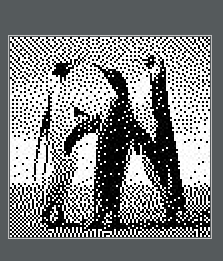

3,copy
定义:im.crop(box) ⇒ image
含义:从当前的图像中返回一个矩形区域的拷贝。变量box是一个四元组,定义了左、上、右和下的像素坐标。
这是一个懒操作。对源图像的改变可能或者可能不体现在裁减下来的图像中。为了获取一个分离的拷贝,对裁剪的拷贝调用方法load()。
例子:
from PIL import Image
im1 = Image.open("jing.jpg")
print(im1.size)
box = [0,0,650,400] #650(长)400(高)
im_crop = im1.crop(box)
im_crop.save("he.jpg")
4,draft
定义:im.draft(mode,size)
含义:配置图像文件加载器,使得返回一个与给定的模式和尺寸尽可能匹配的图像的版本。例如,用户可以使用这个方法,在加载一个彩色JPEG图像时将其转换为灰色图像,或者从一个PCD文件中提取一个128x192的版本。
注意:这个方法会适时地修改图像对象(精确地说,它会重新配置文件的读取器)。如果图像已经被加载,那这个方法就没有作用了。
例子:
from PIL import Image
im1 = Image.open("jing.jpg")
im_draft = im1.draft("L",(500,500))
print(im_draft.size)
im_draft.save("he.jpg")
输出:
(650, 650)
5,Filter
定义:im.filter(filter) ⇒ image
含义:返回一个使用给定滤波器处理过的图像的拷贝。可用滤波器需要参考ImageFilter模块。
例子:
from PIL import Image,ImageFilter
im1 = Image.open("jing.jpg")
im_filter = im1.filter(ImageFilter.BLUR)
im_filter.save("he.jpg")
注:图像im_filter比im01变得有些模糊了。
6、 Fromstring
定义:im.fromstring(data)
im.fromstring(data, decoder,parameters)
含义:与函数fromstring()一样,但是这个方法会将data加载到当前的图像中。
7,getbands
定义:im.getbands()⇒ tuple of strings
含义:返回包括每个通道名称的元组。例如,对于RGB图像将返回(“R”,“G”,“B”)。
8 ,getbbox
定义:im.getbbox() ⇒ 4-tuple or None
含义:计算图像非零区域的包围盒。这个包围盒是一个4元组,定义了左、上、右和下像素坐标。如果图像是空的,这个方法将返回空。
例子:
from PIL import Image
im1 = Image.open("jing.jpg")
print(im1.getbbox())
输出:
(0, 0, 650, 650)
9,getcolor
定义:im.getcolors() ⇒ a list of(count, color) tuples or None
im.getcolors(maxcolors) ⇒ a list of (count, color) tuples or None
含义:(New in 1.1.5)返回一个(count,color)元组的无序list,其中count是对应颜色在图像中出现的次数。
如果变量maxcolors的值被超过,该方法将停止计算并返回空。变量maxcolors默认值为256。为了保证用户可以获取图像中的所有颜色,you can pass in size[0]*size[1](请确保有足够的内存做这件事)。
例子:
from PIL import Image
im1 = Image.open("test.png")
print(im1.getcolors(8888888))
输出:
[(2, (255, 255, 255, 233)), (9, (0, 0, 0, 136)), (1, (0, 0, 0, 64)), (2, (0, 0, 0, 24)), (5, (0, 0, 0, 56)).......
10,paste
定义1:im.paste(image,box)
含义1:将一张图粘贴到另一张图像上。变量box或者是一个给定左上角的2元组,或者是定义了左,上,右和下像素坐标的4元组,或者为空(与(0,0)一样)。如果给定4元组,被粘贴的图像的尺寸必须与区域尺寸一样。
如果模式不匹配,被粘贴的图像将被转换为当前图像的模式。
例子1:
from PIL import Image
im1 = Image.open("jing.jpg")
box = [0,0,200,200]
im_crop = im1.crop(box)
im1.paste(im_crop,(200,200,400,400)) #等价于im1.paste(im_crop,(200,200))
im1.save("he.jpg")
定义2:im.paste(colour,box)
含义2:它与定义1一样,但是它使用同一种颜色填充变量box对应的区域。对于单通道图像,变量colour为单个颜色值;对于多通道,则为一个元组。
例子2:
from PIL import Image
im1 = Image.open("jing.jpg")
im1.paste((256,256,256),(200,100,500,200))
im1.save("he.jpg")
注:图像im1的(200,100)位置将出现一个300x100的白色方块,对于多通道的图像,如果变量colour只给定一个数值,将只会应用于图像的第一个通道。如果是“RGB”模式的图像,将应用于红色通道。
定义3:im.paste(image,box, mask)
含义3:与定义1一样,但是它使用变量mask对应的模板图像来填充所对应的区域。可以使用模式为“1”、“L”或者“RGBA”的图像作为模板图像。模板图像的尺寸必须与变量image对应的图像尺寸一致。
如果变量mask对应图像的值为255,则模板图像的值直接被拷贝过来;如果变量mask对应图像的值为0,则保持当前图像的原始值。变量mask对应图像的其他值,将对两张图像的值进行透明融合。
注意:如果变量image对应的为“RGBA”图像,即粘贴的图像模式为“RGBA”,则alpha通道被忽略。用户可以使用同样的图像作为原图像和模板图像。
例子3:
from PIL import Image
im1 = Image.open("jing.jpg")
box = [100,100,200,200]
im_crop = im1.crop(box)
r,g,b = im_crop.split()
im1.paste(im_crop,(200,100,300,200),b)
im1.save("he.jpg")
注:在图像im1的(0,0)位置将出现一个半透明的100x100的方块。
定义4:im.paste(colour,box, mask)
含义4:与定义3一样,只是使用变量colour对应的单色来填充区域。
例子4:
from PIL import Image
im1 = Image.open("jing.jpg")
box = [100,100,200,200]
im_crop = im1.crop(box)
r,g,b = im_crop.split()
im1.paste((0,256,0),(200,100,300,200),b)
im1.save("he.jpg")
注:在图像im1的(0,0)位置将出现一个100x100的绿色方块。








 本文详细介绍了PIL库中的Image类,包括Image的属性(Format、Mode、Size、Palette、Info)、类函数(New、Open等)和方法(Convert、Copy、Crop等),并探讨了图像的通道、模式、尺寸、坐标系、调色板、信息和滤波器等基本概念。
本文详细介绍了PIL库中的Image类,包括Image的属性(Format、Mode、Size、Palette、Info)、类函数(New、Open等)和方法(Convert、Copy、Crop等),并探讨了图像的通道、模式、尺寸、坐标系、调色板、信息和滤波器等基本概念。

















 被折叠的 条评论
为什么被折叠?
被折叠的 条评论
为什么被折叠?








